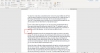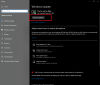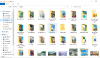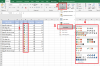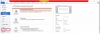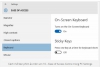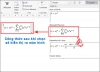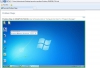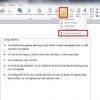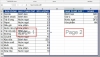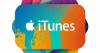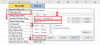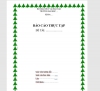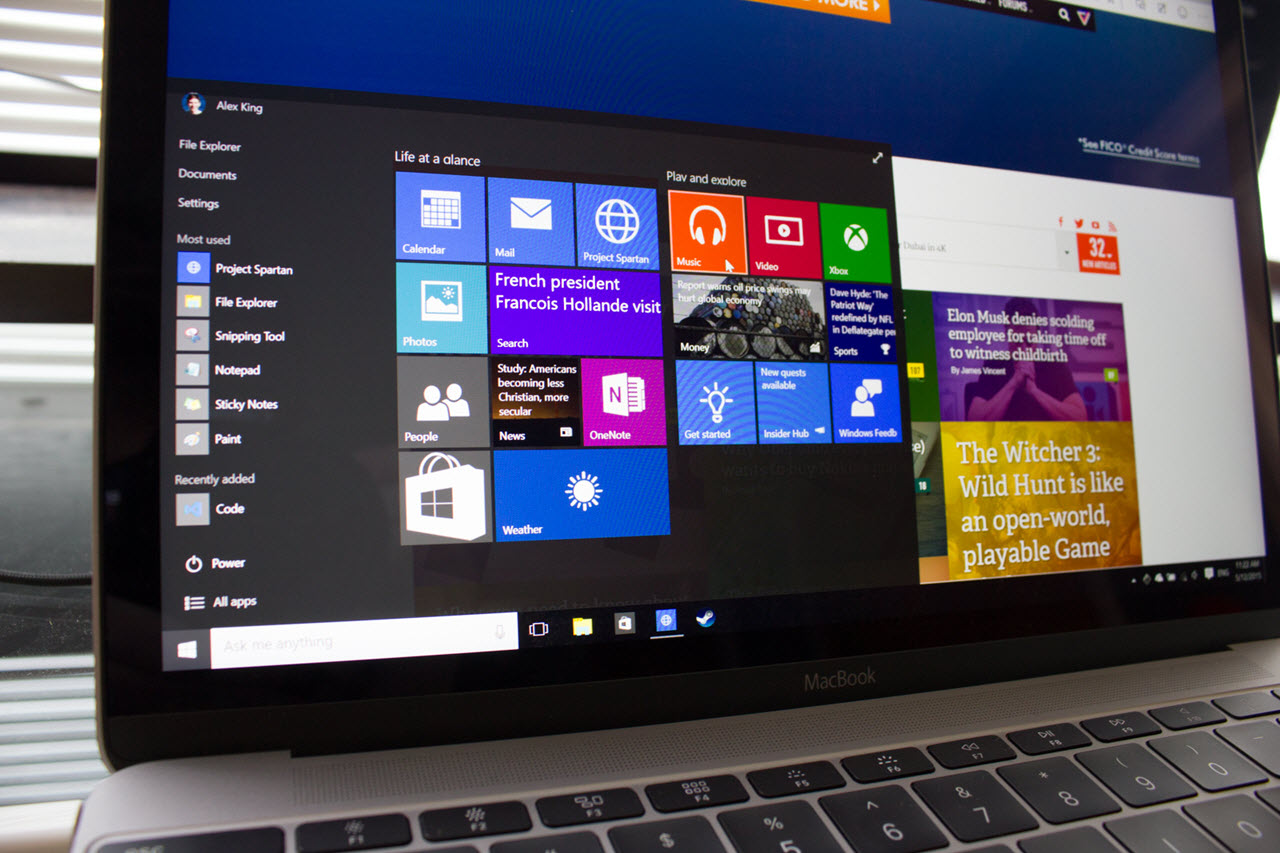Để tìm kiếm một nội dung bất kỳ trong Excel, bạn có thể sử dụng chức năng Search hoặc sử dụng công cụ Find. Việc sử dụng thêm các công cụ hỗ trợ sẽ giúp cho thao tác tìm kiếm của bạn trở nên dễ dàng hơn, thay vì phải thực hiện thủ công mất thời gian. Theo đó, chúng ta có rất nhiều cách tìm tên trong Excel khác nhau như tìm tên trong cùng một sheet, các sheet khác nhau hoặc sử dụng công cụ hỗ trợ như Auto Filter. Và bài viết dưới đây sẽ hướng dẫn bạn đọc các trường hợp tìm tên trong Excel.
Table of Contents
Lợi ích của Tìm kiếm và Thay thế trong Excel
- Giúp bạn thao tác và tìm kiếm dữ liệu nhanh chóng và dễ dàng.
- Có thể thay đổi hoặc sửa chữa các dữ liệu bạn đang tìm kiếm.
- Có thể tìm kiếm trên nhiều sheet khác nhau.
Cách tìm tên trong Excel sử dụng công cụ Filter
Bước 1: Đầu tiên bạn cần bôi đen nhanh toàn bộ dữ liệu trong cột Họ Tên bằng cách click chuột vào ký tự chữ B tên của cột đó như ví dụ dưới đây. Tiếp theo đó, bạn chọn vào tab Data trên thanh công cụ rồi chọn biểu tượng Filter trong phần Sort & Filter.
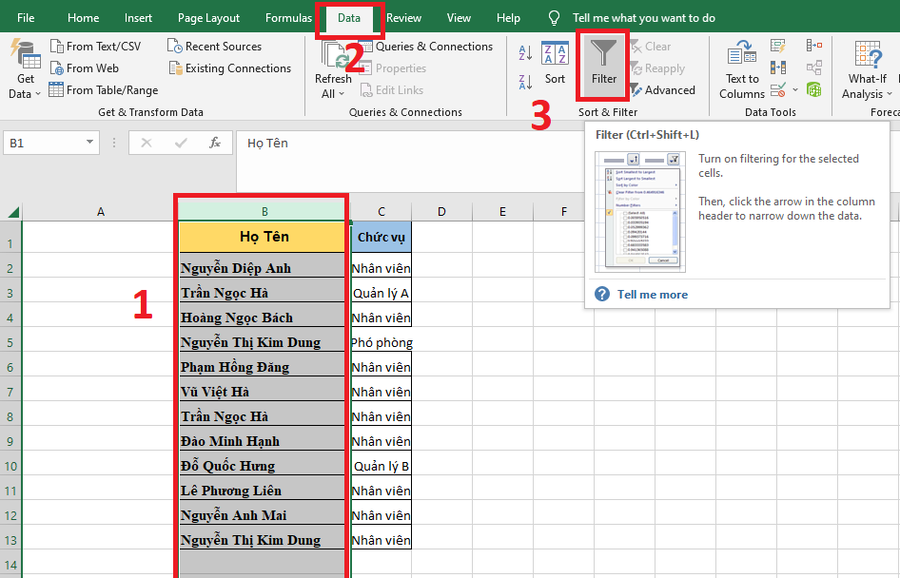
Bước 2: Lúc này biểu tượng Filter sẽ được hiển thị ngay trên ô đầu tiên của cột Họ Tên. Các bạn nhấn vào dấu mũi tên để mở chức năng tìm kiếm.
Bước 3: Sau đó thanh cuộn Filter sẽ hiển thị trên màn hình. Nhập tên bạn đang tìm kiếm vào hộp Search. Ví dụ mình cần tìm tên Bách thì bên dưới sẽ hiển thị kết quả của những người tên Bách cho bạn. Bạn nhấn vào nút OK để hoàn tất.

Cứ như vậy, kết quả cái tên Bách mà bạn tìm kiếm sẽ được lọc ra một cách nhanh chóng.
Cách tìm tên trong Excel bằng công cụ Find
Bước 1: Để sử dụng công cụ Find để tìm tên trong Excel, đầu tiên bạn cần chọn vào tab Home trên thanh công cụ. Sau đó, bạn nhấn chọn vào biểu tượng Find & Select tại mục Editing.
Lúc này sẽ có một thanh cuộn sẽ được hiển thị bên dưới, các bạn tiếp tục chọn vào Find. Hoặc bạn cũng có thể sử dụng phím tắt Ctrl + F để mở hộp thoại công cụ Find lên trên màn hình.
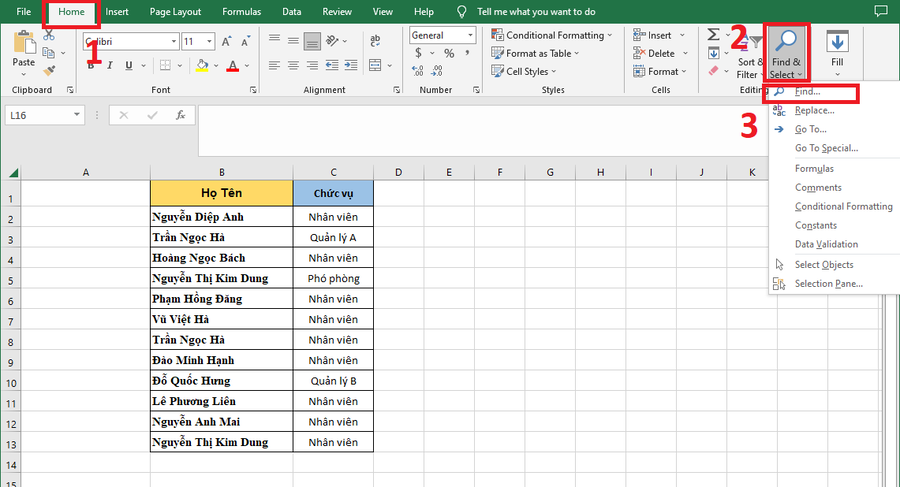
Bước 2: Khi hộp thoại Find and Replace xuất hiện trên màn hình của bạn, hãy nhấn chọn vào tab Find rồi nhập tên mà bạn muốn tìm vào trường Find what. Tiếp theo đó, nhấn vào Find All để tìm kiếm toàn bộ kết quả mà bạn nhập.
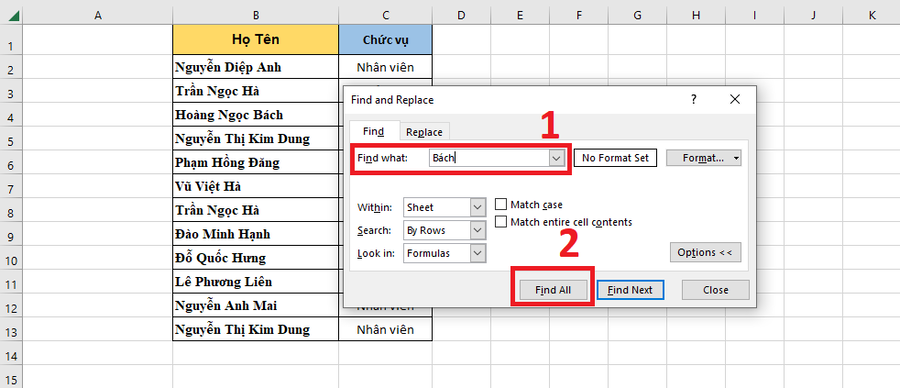
Tại đây, một danh sách các kết quả tìm kiếm sẽ xuất hiện trên màn hình. Bạn click vào một kết quả mình thấy, con trỏ chuột của bạn sẽ được di chuyển đến vị trí của kết quả đó một cách nhanh chóng để bạn dễ dàng thao tác.
Cách tìm tên trong nhiều trang tính Excel (Sheet) cùng một lúc
Bước 1: Để tìm tên trong nhiều sheet Excel cùng một lúc, đầu tiên các bạn cần nhấn tổ hợp phím Ctrl + F như các cách ở trên để mở công cụ Find. Tiếp đến, nhấp vào Option>> để mở rộng thêm chức năng tìm tên trong Excel.
Bước 2: Tại trường Within, các bạn chọn vào Workbook. Sau đó hãy nhập tên người mà bạn muốn tìm vào trường Find what rồi tiếp tục nhân vào Find All. Excel sẽ tự tính toán và tìm kiếm rồi trả về cho bạn một danh sách kết quả đã được lọc trên toàn bộ file Excel. Bạn chỉ cần click vào một kết quả, con trỏ chuột sẽ được di chuyển đến vị trí của kết quả đó một cách nhanh chóng giúp bạn dễ dàng thao tác hơn.
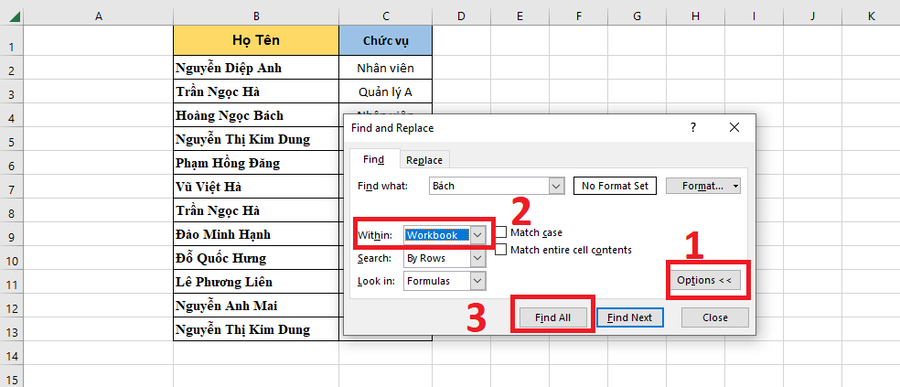
Và trên đây là bài viết về các cách tìm tên trong Excel đơn giản và hiệu quả nhất mà chúng mình muốn giới thiệu đến các bạn. Nếu các bạn còn điều gì thắc mắc thì đừng quên để lại bình luận bên dưới cho chúng mình biết! Hy vọng các bạn sẽ thực hiện thành công!
Tham khảo thêm các kiến thức về Excel khác: